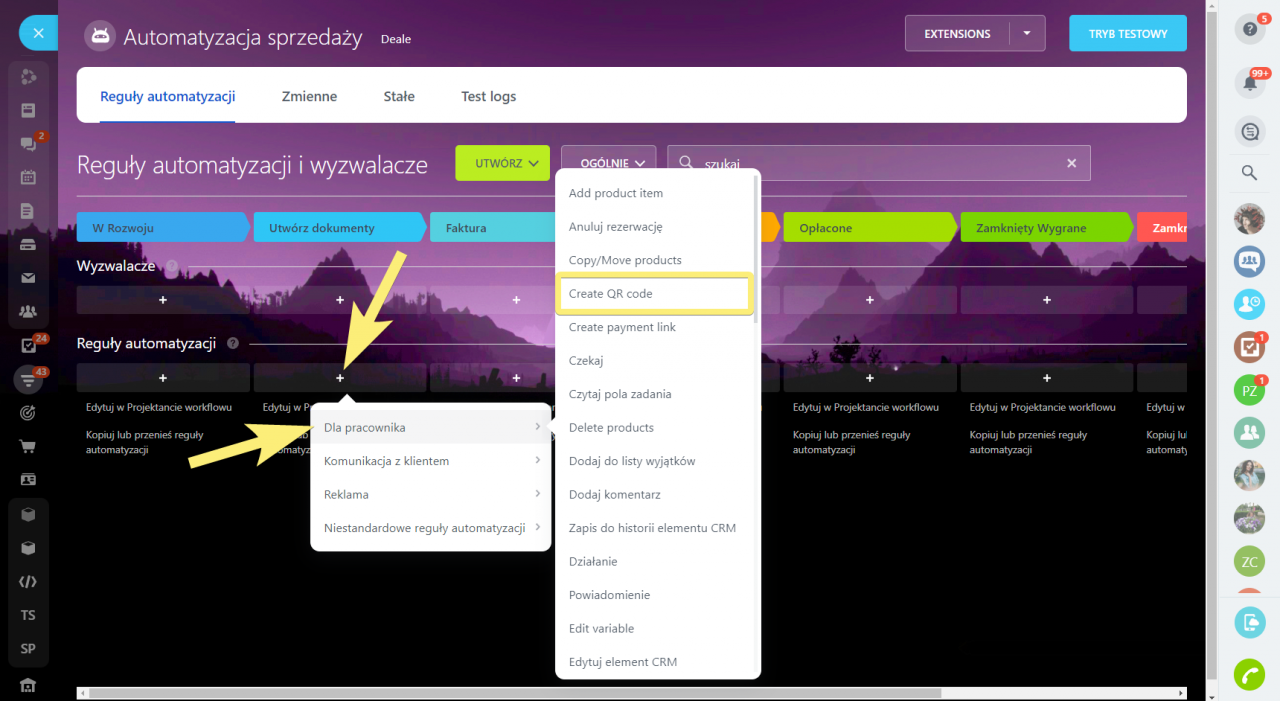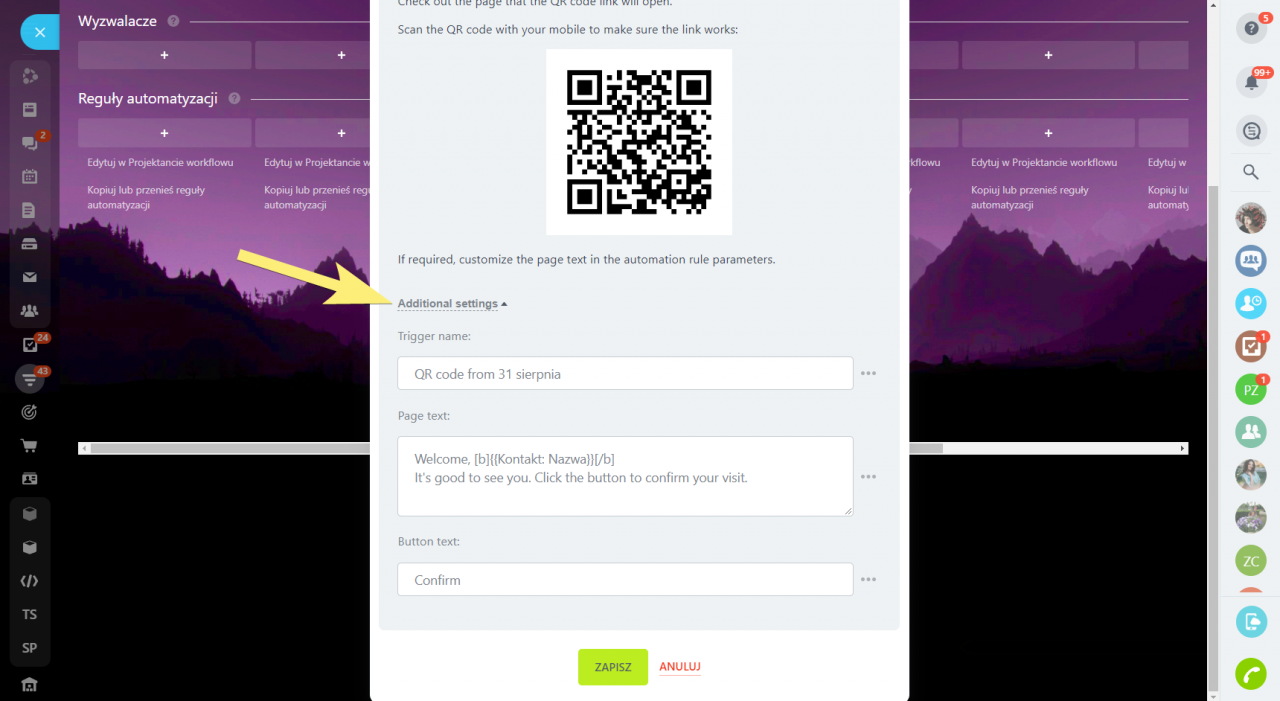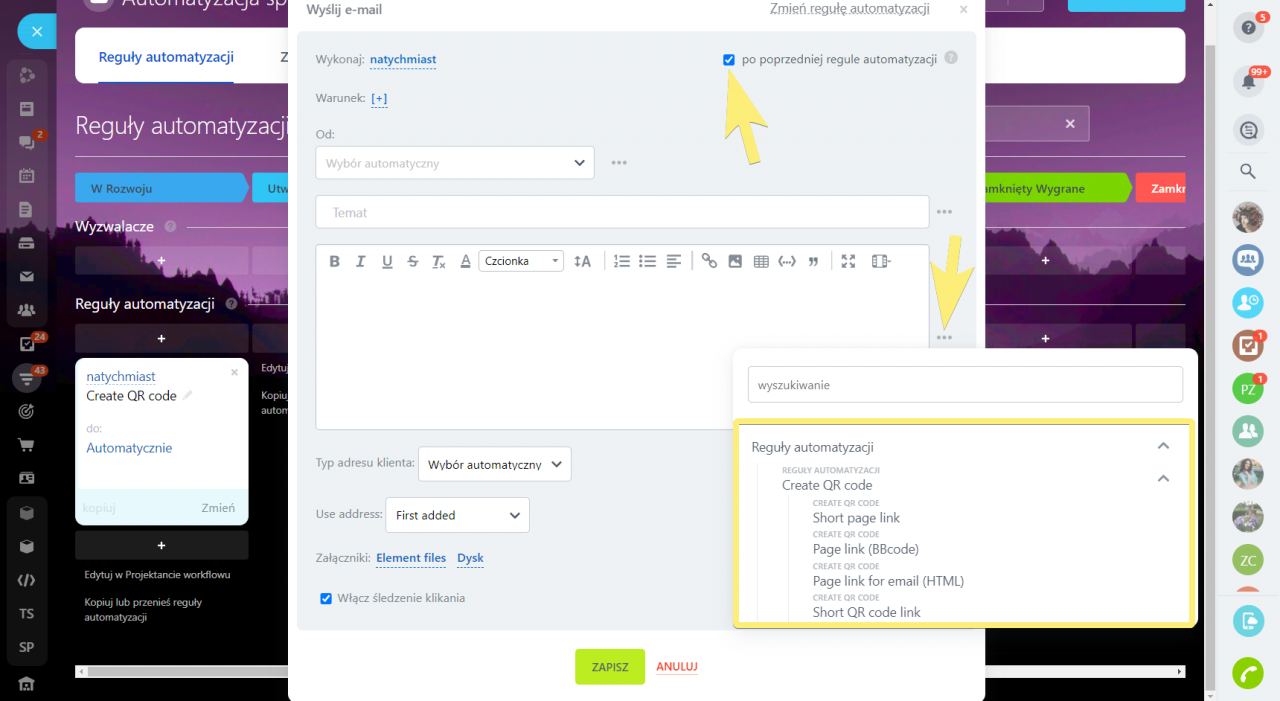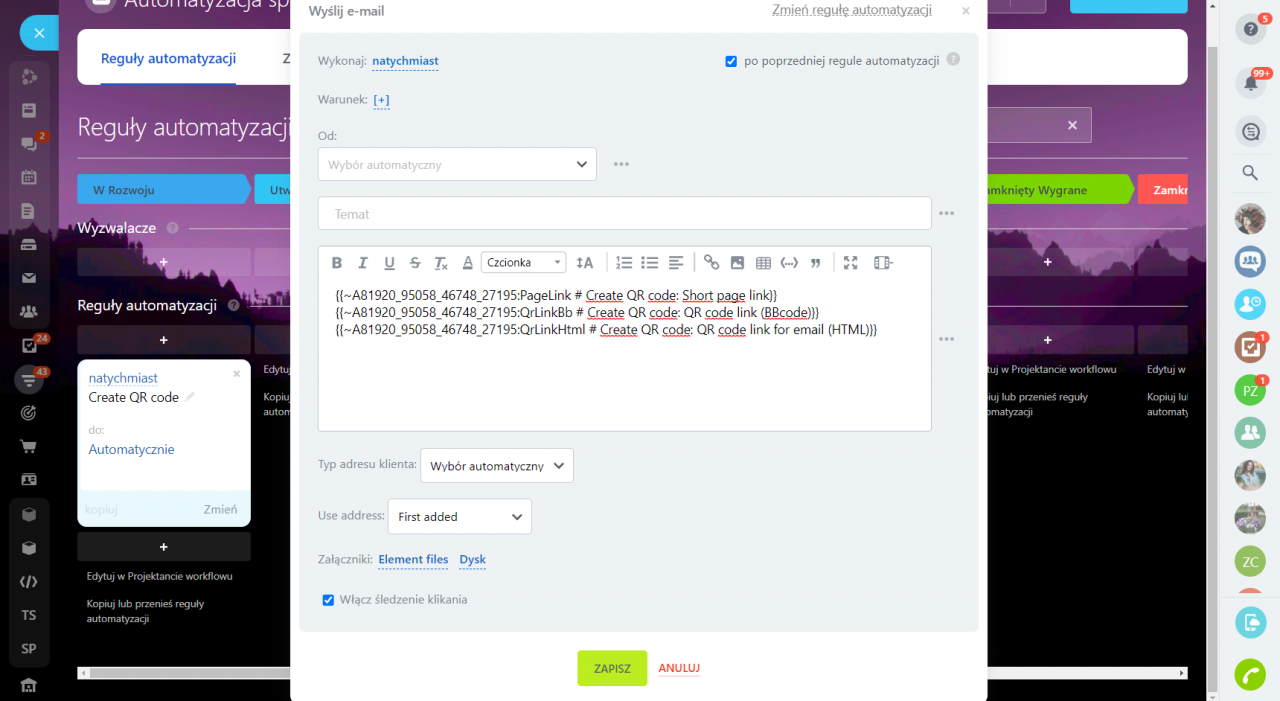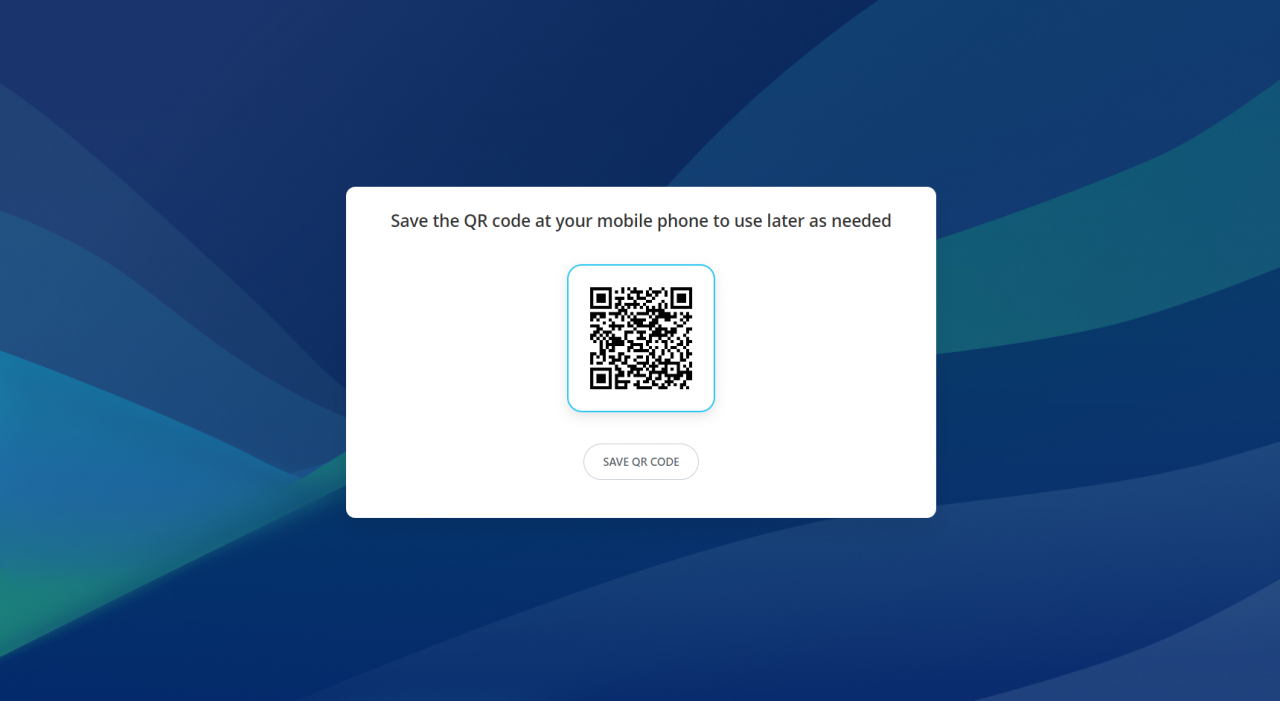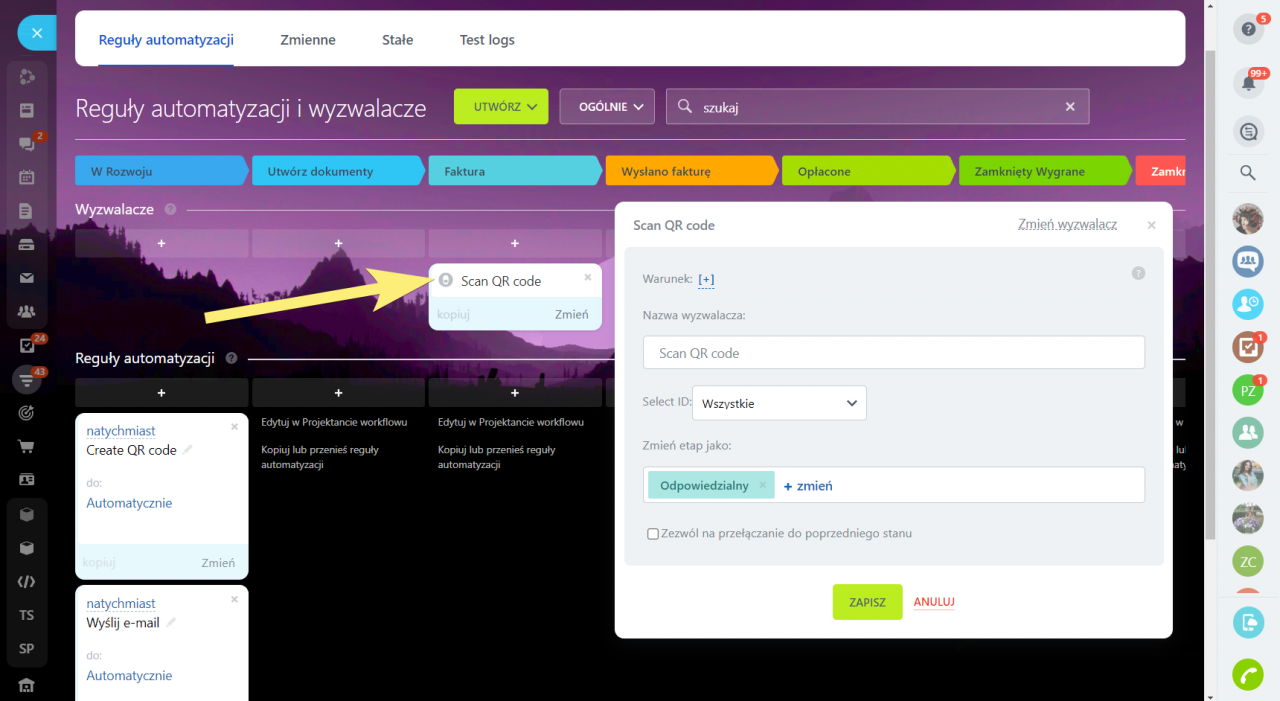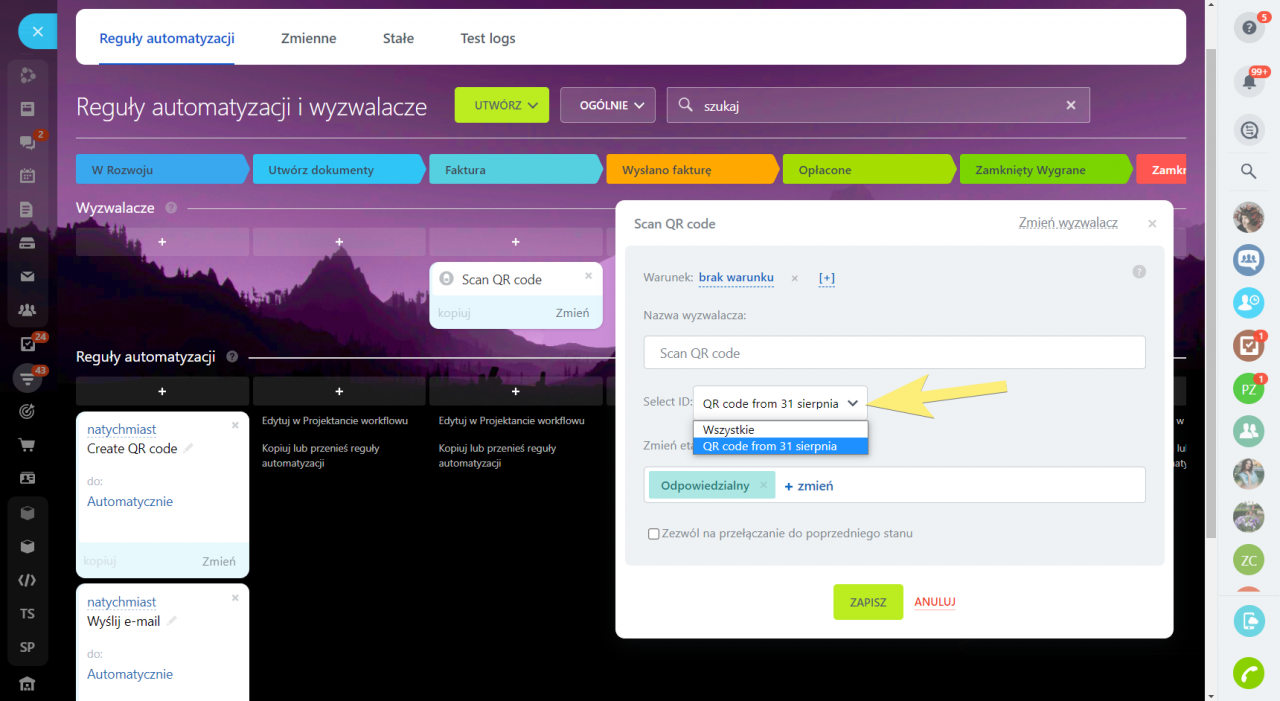Dodaliśmy do CRM regułę Wygeneruj kod QR i wyzwalacz Skanuj kod QR. Narzędzia te pomogą zautomatyzować zapraszanie i rejestrację uczestników wydarzeń.
Jak utworzyć i skonfigurować regułę
Otwórz suwak z regułami i wyzwalaczami. Wybierz potrzebny etap, kliknij + wybierz Dla pracownika> Wygeneruj kod QR.
W regule możesz ustawić warunki i czas wykonania, a jeśli zeskanujesz kod QR, zobaczysz, jak strona będzie wyglądać po odczytaniu kodu. W ustawieniach zaawansowanych możesz zmienić tekst na stronie, na przycisku oraz identyfikator wyzwalacza.
- Identyfikator wyzwalacza jest potrzebny, aby wyzwalacz przesuwał tylko te deale, których kod został utworzony przez konkretną regułę.
- Tekst strony i Tekst przycisku - w tych polach możesz zmienić tekst, który zostanie wyświetlony na stronie z kodem.
Działania z kodami QR
Wygenerowane przez regułę kody QR można wysłać do klienta e-mailem lub SMS-em, dodać do komentarza w dealu itd.
Aby to zrobić, umieść potrzebną regułę po regule Wygeneruj kod QR i zaznacz pole Uruchom po poprzedniej regule automatyzacji. W wiadomości kliknij menu wyboru elementów, znajdź sekcję Reguły automatyzacji i rozwiń ją. Wybierz Wygeneruj kod QR, a następnie dodaj odpowiednią wartość.
W regule dostępne są następujące wartości:
- W przypadku wiadomości e-mail:
- Link do strony (HTML) - klient zobaczy stronę tak, jakby kod QR został już zeskanowany.
- Link do kodu QR - klient zobaczy link do obrazu kodu.
- Wstaw kod QR (HTML) - obraz kodu zostanie przesłany w wiadomości e-mail.
- SMS: Krótki link do strony i Krótki link do kodu QR.
- W przypadku postów i komentarzy w Aktualnościach: Link do strony (BBcode) i Link do kodu QR (BBcode).
Wartości, które można przesłać e-mailem, wyglądają następująco:
Klient otworzy link i zeskanuje wysłany kod QR:
Jak utworzyć i skonfigurować wyzwalacz
Na potrzebnym etapie otwórz listę wyzwalaczy i wybierz Skanuj kod QR.
W wyzwalaczu możesz określić identyfikator, jest to ten sam identyfikator z ustawień reguły Utwórz kod QR.